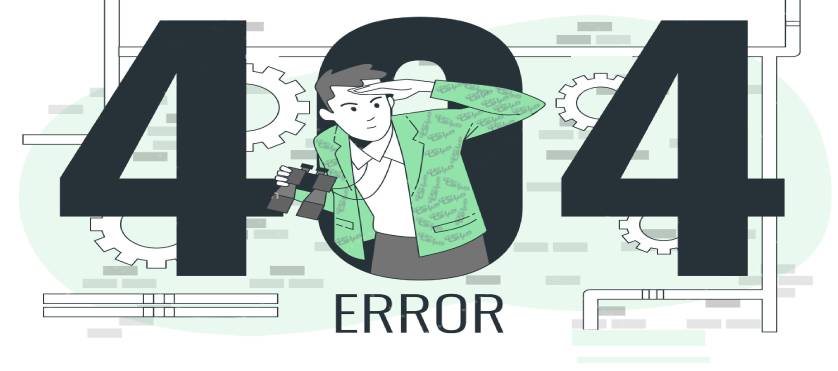آموزش نصب KVM Virtualizor
یکی از قدرتمند ترین مجازی ساز هایی که به همراه KVM نصب می شود، KVM Virtualizor است که امکانات بسیار خوبی در اختیار ما قرار می دهد.
در این مقاله با آموزش نصب KVM Virtualizor همراه شما بوده و تمامی نکات و پیش نیاز های قبل از نصب مجازی ساز، نکات حین نصب و نحوه نصب
از طریق سرویس SSH را به صورت کامل توضیح خواهیم داد. اگر شما هم مدیر سرور هستید و تا کنون از این پلتفرم استفاده نکرده اید، حتماً تا پایان
این مقاله آموزشی را با دقت مطالعه و اجرا کنید.
الزامات و پیش نیاز های نصب KVM Virtualizor
قبل از نصب این مجازی ساز، لازم است پیش نیاز های لازم برای نصب آن را بررسی کنیم. مواردی که در ادامه به آن ها اشاره خواهیم کرد، همگی برای
نصب و کانفیگ KVM Virtualizor مورد نیاز و ضروری می باشند. بنابراین اگر قصد نصب آن برای اولین بار را دارید، حتماً به موارد زیر دقت کنید:
- سیستم عامل لینوکس ورژن های CentOS 7.x / 8.x (Beta) یا Red Hat Enterprise Linux 7 یا Ubuntu 14.04 / 16.04 / 18.04 / 20.04
یا AlmaLinux 8.x yum / apt-get
- فضا یا استوریج برای ساخت vps ها یا ماشین های مجازی که می خواهیم بر روی آن ایجاد کنیم.
نکات مهم:
- مجازی ساز KVM Virtualizor تنها بر روی سیستم عامل های 64 بیتی قابل نصب می باشد، بنابراین به این نکته بسیار دقت کنید، اگر
سیستم عامل نصب شده بر روی سرور شما 32 بیتی باشد، این مجازی ساز از آن پشتیبانی نمی کند.
- ماژول KVM برای بارگذاری نیاز به فعال سازی VT از طریق بایوس دارد.
- شبکه سرور به صورت دائم برقرار باشد چرا که با هر بار ریستارت عدم اتصال به شبکه می تواند مشکل ساز شود.
- حتماً بعد از نصب، باید یک بار KVM را ریستارت کنیم. اگر ریستارت نکنیم، اجرا نخواهد شد.
استوریج هایی که در KVM پشتیبانی می شوند عبارتند از:
(LVM | File | Thin LVM | ZFS | ZFS Thin | ZFS Compressed | ZFS Thin Compressed | Ceph Block Device )
پارتیشن بندی ارائه شده در داکیومنت اصلی:
| پارتیشن | سایز | توضیحات |
| / | 80-100 GB | پارتیشن روت، شامل تمام فایل های سیستم عامل، تمپلیت سیستم عامل و ISO ها |
| SWAP (جایگزین) |
4 GB + | قرار دادن حافظه جایگزین، در صورت کمبود حافظه در اثر استفاده ماشین های مجازی، این حافظه جایگزین حافظه اصلی می شود. |
| Storage (فضای ذخیره سازی) |
تمامی فضای باقیمانده بر روی هارد دیسک | از این پارتیشن می توان برای هر کدام استفاده کرد. Logical Volumes or File Based Storage for the VPS (DomUs). Virtualizor هیچ حجم منطقی از قبل موجود را حذف نمی کند، اما توصیه می شود یک گروه حجمی خالی داشته باشید. |
آموزش نصب KVM Virtualizor
بعد از تمامی نکاتی که در مراحل قبلی توضیح داده شد، هم اکنون به مرحله نصب KVM Virtualizor می رسیم. برای نصب این مجازی ساز، لازم است از
طریق سرویس SSH و ترمینال لینوکس این کار را انجام دهیم. برای اتصال به SSH نیز نیاز است از نرم افزار های واسطی مانند PuTTY استفاده کنیم.
الزامی در استفاده از پوتی نیست، اما در این آموزش ما از پوتی برای برقراری ارتباط با ترمینال لینوکس استفاده می کنیم.برای شروع فرآیند
نصب مجازی ساز KVM Virtualizor مراحل زیر را انجام می دهیم:
- ابتدا از طریق PuTTY به سرویس SSH متصل می شویم. دقت کنید، باید حتماً با دسترسی root لاگین کنیم.
- پس از برقراری ارتباط و باز شدن ترمینال لینوکس، کد های دستوری زیر را به ترتیب وارد و اجرا می کنیم.
wget -N http://files.virtualizor.com/install.sh
chmod 0755 install.sh
./install.sh email=your@email.com kernel=kvm
- در خط اول، مسیر دانلود و نصب فایل را به سرور می دهیم.
- و در خط دوم، آدرس ایمیل خود را به منظور دریافت اطلاعات ورود، وارد می کنیم. بنابراین دقت کنید که به جای عبارت your@email.com
باید آدرس ایمیل صحیح خودتان را وارد کنید.
پارامتر های نصب Virtualizor
- email: آدرس ایمیل ادمین می باشد.
- kernel: در اینجا KVM می باشد.
- noos: اگر نمی خواهید سیستم عامل DomU را برای DomU دانلود کنید، پارامتر noss=true را به عنوان یک پارامتر اضافه کنید.
- beta: اگر نسخه جدید تری از Virtualizor موجود است و می خواهید آن را تست کنید، پارامتر beta=true را به عنوان یک پارامتر اضافه کنید.
- nested_virt: اگر می خواهید Nested Virtualization یا مجازی سازی تو در تو را فعال کنید، پارامتر nested_virt=1 را به عنوان یک پارامتر به کد بالا اضافه کنید. اگر آن را فعال کنید، یک کرنل جدید برای فعال کردن مجازی سازی تو در تو نصب خواهد شد.
- interface: می توانید با این پارامتر، رابط کاربری پیشفرضی که می خواهید را تنظیم کنید. در صورت وارد نکردن آن، به صورت دیفالت eth0 در نظر گرفته می شود.
- license: در صورت نصب Virtualizor در یک شبکه داخلی، باید لایسنس معتبر و قانونی آن را تهیه کنید.
بعد از اجرای کد بالا، فرآیند نصب مجازی ساز KVM Virtualizor بر روی سرور شروع می شود. در این بخش ممکن است کمی زمان نیاز باشد تا نصب به اتمام برسد. بنابراین باید منتظر بمانیم.
نکته: اگر سرعت شبکه شما پایین باشد، ممکن است به نظر برسد که نصب متوقف شده است، با این حال منتظر بمانید
تا مراحل نصب انجام شود، بنابراین هرچقدر طول کشید، منتظر بمانید.
بعد از اتمام نصب، پیغامی مشابه تصویر زیر به ما نمایش داده می شود. دراین پیغام از ما خواسته شده است تا با تایپ کاراکتر y تایید کنیم که
مجازی ساز ریبوت شود. بنابراین با ورود حرف y این کار را انجام می دهیم تا ریبوت شود.
بعد از ریبوت و راه اندازی مجدد، مجازی ساز ما به درستی نصب شده و می توانیم وارد آن شویم.
نکته: یک فایل log از مراحل نصب در مسیر /root/virtualizor.log ایجاد شده است.
نحوه ورود به KVM Virtualizor
بعد از اینکه مجازی ساز KVM Virtualizor را بر روی سیستم عامل لینوکس نصب کردیم، به راحتی می توانیم از طریق پلتفرم تحت وب آن، وارد مجازی ساز شده و اقدام به ساخت ماشین های مجازی مورد نیاز خود کنیم. اما برای ورود به این مجازی ساز، می توانیم از دو پورت زیر استفاده کنیم:
- https://ServerIP:4085
- https://ServerIP:4084
پورت 4085 و 4084 هر دو قابل استفاده هستند، حتماً دقت کنید که باید به جای عبارت ServerIP، آدرس آی پی سرور خود را وارد کنید.
در این صفحه باید اطلاعات یوزر root را وارد کنیم. یوزرنیم که همان root می باشد، اما رمز عبور، رمزی است که در زمان نصب به
آدرس ایمیلی که وارد کرده ایم، ارسال شده است، بنابراین رمز عبور دریافت شده در آدرس ایمیل را نیز در این قسمت وارد می کنیم.
بعد از آن به راحتی وارد محیط کاربری KVM Virtualizor خواهیم شد. در تصویر زیر، نمونه داشبورد این مجازی ساز را مشاهده می کنید.
پورت ها
مجازی ساز Virtualizor از پورت های 4081 تا 4085 استفاده می کند. بنابراین اگر فایروال سرور شما دارای محدودیت در پورت ها می باشد
باید این پورت ها را به لیست مجاز آن اضافه کنید.
برای RHEL & CentOS < 7
iptables -I INPUT 1 -p tcp -m tcp --dport 4081:4085 -j ACCEPT
iptables -I INPUT 2 -p tcp -m tcp --dport 5900:6000 -j ACCEPT
برای RHEL & CentOS 7+
firewall-cmd --zone=public --permanent --add-port=4081-4085/tcp
firewall-cmd --zone=public --permanent --add-port=5900-6000/tcp
firewall-cmd --reload
نکته: اگر قصد استفاده از تمپلیت های Webuzo برای ایجاد VM ها را دارید، پورت های 2002 تا 2005 را نیز باید مجاز کنید.
ساخت استوریج یا فضای جدید
بعد از اینکه تمامی مراحل بالا را انجام دادیم، و وارد داشبورد Virtualizor شدیم، قبل از ایجاد هر ماشین مجازی یا VM باید یک استوریج
یا فضای جدیدی را تعریف کنیم. بنابراین طبق ادامه آموزش، مراحل زیر را انجام می دهیم:
در پنل Virtualizor پنل سمت چپ صفحه، منوی Storage و زیر منوی Add Storage را انتخاب می کنیم.
در این صفحه، اطلاعات مورد نیاز را وارد می کنیم و استوریج را تعریف می کنیم. این اطلاعات بستگی به اهداف شما دارد که چه چیزی باشد.
جمع بندی
با آموزش نصب Virtualizor بر روی KVM در صباهاست، همراه شما عزیزان بودیم. امیدواریم این مقاله آموزشی نیز برای شما کاربردی بوده باشد.
Virtualizor یکی از مجازی ساز های بسیار قدرتمند با رابط کاربری مفید و کاربردی است که توسط مدیران سرور بسیار زیادی استفاده شده است.
این مجازی ساز تنها بر روی لینوکس قابل اجرا می باشد و تنها سیستم عامل های 64 بیتی را پشتیبانی می کند. حتماً نکات امنیتی در نصب و کانفیگ آن
را در نظر بگیرید و اگر تازه کار هستید، با افراد متخصص در این زمینه، قبل از هر کاری مشورت کنید.
امیدواریم این مقاله برایتان مفید واقع شده باشد. اگر سوالی دارید که در این مقاله پاسخش را پیدا نکردید، در قسمت کامنت ها سوال خود را مطرح کنید
کارشناسان ما در کمتر از چند دقیقه به سوالات پاسخ خواهند داد.
این مقاله را با دوستان خود به اشتراک بگذارید.